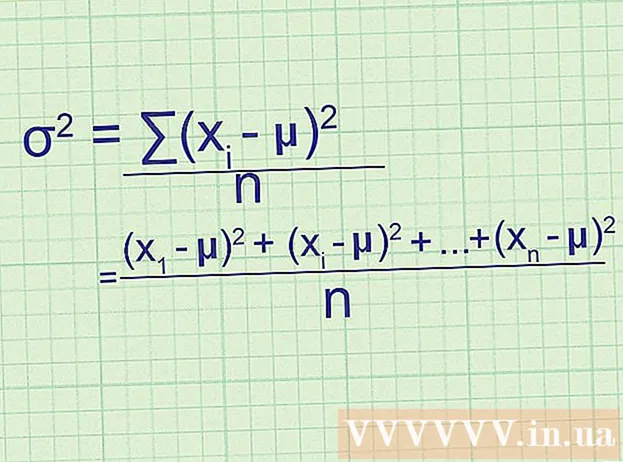Autor:
Mark Sanchez
Loomise Kuupäev:
5 Jaanuar 2021
Värskenduse Kuupäev:
1 Juuli 2024

Sisu
Inkognito režiim võimaldab teil veebisaite sirvida nii, et teie sirvimisajalugu ja küpsiseid ei salvestata teie seadmesse ega arvutisse. Selles režiimis ei salvesta brauser, milliseid saite külastate või milliseid faile alla laadite - kui kasutaja inkognito režiimist väljub, kustutatakse sirvimisajalugu, allalaaditud failide loend ja küpsised arvuti kettalt või mälukaardilt. mobiilseade. Seda režiimi saab aktiveerida Google Chrome'is arvutis, Android -seadmes ja iOS -seadmes.
Sammud
Meetod 1 /3: arvutis
 1 Avage Google Chrome'i brauser. Selleks leidke oma arvutist Google Chrome'i brauseriikoon ja klõpsake sellel.
1 Avage Google Chrome'i brauser. Selleks leidke oma arvutist Google Chrome'i brauseriikoon ja klõpsake sellel.  2 Klõpsake ikooni kolme horisontaalse joone kujul, mis asub ekraani paremas ülanurgas. Avaneb brauseri peamenüü.
2 Klõpsake ikooni kolme horisontaalse joone kujul, mis asub ekraani paremas ülanurgas. Avaneb brauseri peamenüü.  3 Klõpsake menüüs nuppu "Uus inkognito aken". Avaneb uus aken inkognito režiimis. Selles režiimis on vahekaardiriba tumedam ja kuvab ekraani vasakus ülanurgas stiliseeritud spiooniikooni. Uue akna esimesel vahekaardil kuvatakse teade "Olete sisenenud inkognito režiimi".
3 Klõpsake menüüs nuppu "Uus inkognito aken". Avaneb uus aken inkognito režiimis. Selles režiimis on vahekaardiriba tumedam ja kuvab ekraani vasakus ülanurgas stiliseeritud spiooniikooni. Uue akna esimesel vahekaardil kuvatakse teade "Olete sisenenud inkognito režiimi". - Samuti saate inkognito akna avada, vajutades klahvikombinatsiooni Ctrl + Tõstuklahv + N (Windowsis, Linuxis, Chrome OS -is) või ⌘ + Tõstuklahv + N (Mac OS X -is).
Meetod 2/3: Android -seadmes
 1 Avage Google Chrome'i brauser. Selleks leidke oma Android -seadmes Google Chrome'i brauseriikoon ja klõpsake sellel.
1 Avage Google Chrome'i brauser. Selleks leidke oma Android -seadmes Google Chrome'i brauseriikoon ja klõpsake sellel.  2 Klõpsake menüüikooni / nuppu. See näeb välja nagu kolm vertikaalselt asetsevat punkti või kolm horisontaalset joont. Avaneb brauseri peamenüü.
2 Klõpsake menüüikooni / nuppu. See näeb välja nagu kolm vertikaalselt asetsevat punkti või kolm horisontaalset joont. Avaneb brauseri peamenüü.  3 Klõpsake menüüs nuppu "Uus inkognito vahekaart". Brauseriaknas avaneb uus inkognito vahekaart.
3 Klõpsake menüüs nuppu "Uus inkognito vahekaart". Brauseriaknas avaneb uus inkognito vahekaart. - Ühes brauseriaknas saate inkognito režiimis kasutada nii tavalisi kui ka vahelehti. Teavet teie töö kohta Internetis ei salvestata ainult vahekaartidele inkognito režiimis.
Meetod 3 /3: iOS -i seadmes
 1 Avage Google Chrome'i brauser. Selleks leidke iOS -i seadmes Google Chrome'i brauseriikoon ja klõpsake sellel.
1 Avage Google Chrome'i brauser. Selleks leidke iOS -i seadmes Google Chrome'i brauseriikoon ja klõpsake sellel.  2 Klõpsake kolme horisontaaljoone ikooni. Avaneb brauseri peamenüü.
2 Klõpsake kolme horisontaaljoone ikooni. Avaneb brauseri peamenüü.  3 Klõpsake menüüs nuppu "Uus inkognito vahekaart". Brauseriaknas avaneb uus inkognito vahekaart. Ekraani vasakusse ülanurka ilmub ikoon stiliseeritud spiooni kujul ja keskele ilmub teade „Olete sisenenud inkognito režiimi“.
3 Klõpsake menüüs nuppu "Uus inkognito vahekaart". Brauseriaknas avaneb uus inkognito vahekaart. Ekraani vasakusse ülanurka ilmub ikoon stiliseeritud spiooni kujul ja keskele ilmub teade „Olete sisenenud inkognito režiimi“.
Näpunäiteid
- Ühes brauseriaknas saate inkognito režiimis kasutada nii tavalisi kui ka vahelehti. Teavet teie töö kohta Internetis ei salvestata ainult vahekaartidele inkognito režiimis.